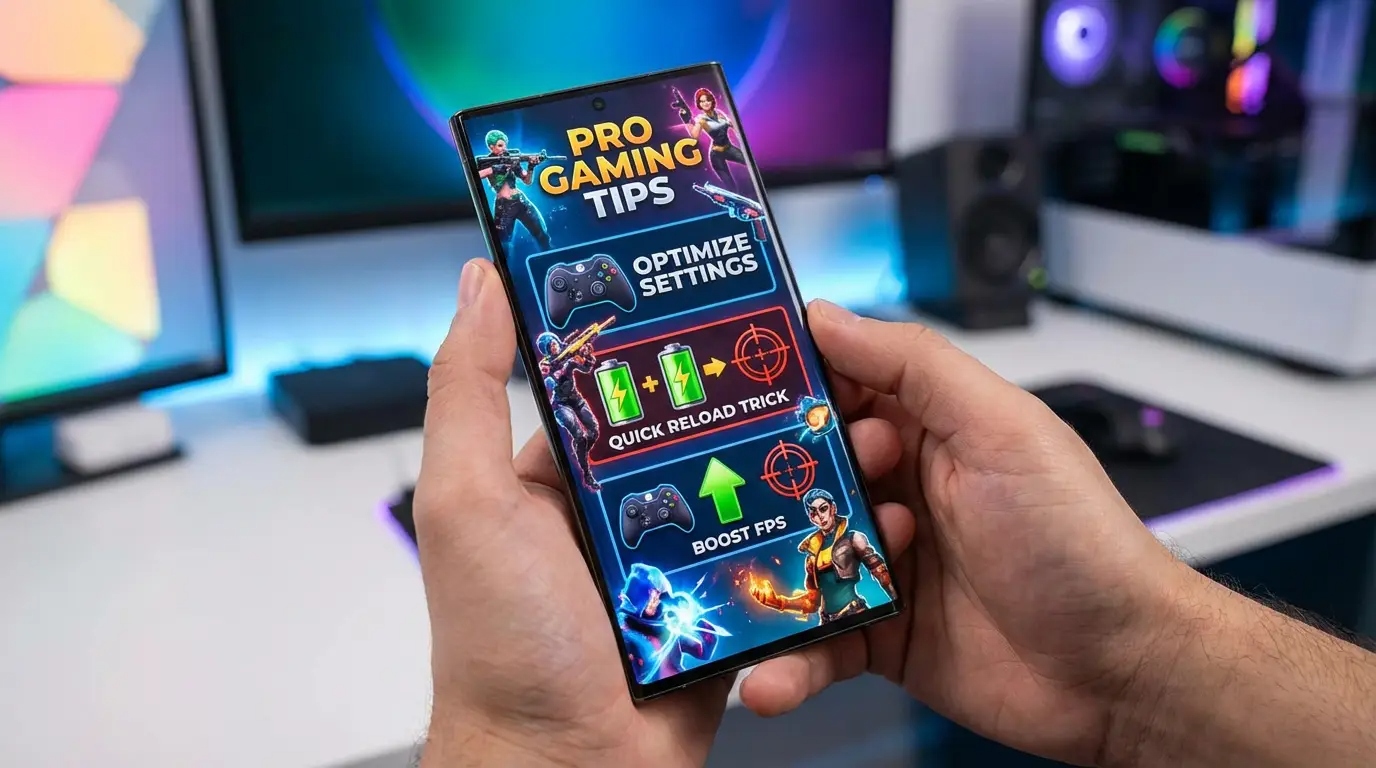
ترفندهای کاربردی برای بازی کردن با گوشی سامسونگ
هیچی بدتر از این نیست که کلی پول پای یه گوشی سامسونگ خفن دادی، جدیدترین بازی مثل کالاف دیوتی موبایل یا PubG رو نصب کردی، بعد درست وسط یه راند حساس که میخوای انمی رو هدشات کنی، یهو گوشی شروع میکنه به تیک زدن و لگ گرفتن! اینجاست که میگی این همه قدرت پس کجا رفت؟
خیالتون راحت، مشکل از گوشی شما نیست. مشکل اینه که گوشی سامسونگ یه سری ابزار و تنظیمات قدرتمند و حرفهای برای گیمرها تو دل گوشیهاش قایم کرده که خیلیها ازش بیخبرن. اینا صرفا یه گیم مود ساده نیستن؛ صحبت از یه جعبه ابزار کامله که میتونه تجربه بازی شما رو از زمین تا آسمون عوض کنه. تو ادامه قراره با هم بریم سراغ همین تنظیمات پنهان و ترفندهای کاربردی و کاری کنیم که گوشی سامسونگتون به یه کنسول گیمینگ جیبی واقعی تبدیل بشه.
- فهرست مطالب
- جعبه ابزار مخصوص گیمرهای سامسونگی
- Game Launcher (یا Gaming Hub): پاتوق اصلی بازیهات!
- Game Booster؛ دستیار همهفنحریف وسط بازی!
- پلاگینهای جادویی Game Plugins؛ قدرتهای ویژه رو فعال کن!
- Perf Z: دکتر گوشی شما!
- Game Booster Plus: فرمون بازی دست خودت!
- تنظیمات سیستمی گوشی سامسونگ که معجزه میکنه!
- جادوی Motion Smoothness
- اینترنت پایدار و پینگ پایین
- پاکسازی و بهینهسازی عمومی با Device Care
- ترفندهای حرفه ای Developer Options
- فعالسازی Developer Options
- یک ترفند کلیدی: محدود کردن پردازشهای پسزمینه
- تنظیمات گیمینگ گوشی سامسونگ
جعبه ابزار مخصوص گیمرهای سامسونگی
قبل از اینکه بریم سراغ ترفندهای پیچیده، اول باید با دو تا از مهمترین ابزارهای سامسونگ آشنا بشیم که حکم مرکز فرماندهی گیمینگ شما رو دارن. سامسونگ به جای یه گزینه ساده، یک اکوسیستم کامل طراحی کرده که شامل یه هاب مرکزی برای مدیریت بازیها و یک دستیار هوشمند داخل بازی میشه. درک درست این دو ابزار، پایه و اساس بقیه ترفندهاست.
Game Launcher (یا Gaming Hub): پاتوق اصلی بازیهات!
گیم لانچر (که تو مدلهای جدیدتر بهش Gaming Hub هم میگن) یه برنامه مرکزیه که به طور خودکار تمام بازیهای نصب شده روی گوشی شما رو توی یک پوشه جمع میکنه. این کار دو تا مزیت بزرگ داره؛ اول اینکه صفحه اصلی و منوی برنامههاتون شلوغ نمیشه و همه بازیها یه جا جمع هستن، دوم اینکه به سامسونگ اجازه میده منابع سیستم رو به طور خاص برای این برنامهها بهینه کنه. برای فعال کردنش کافیه برید به تنظیمات، بعد ویژگیهای پیشرفته (Advanced features) و اونجا تیک Game Launcher رو بزنید.
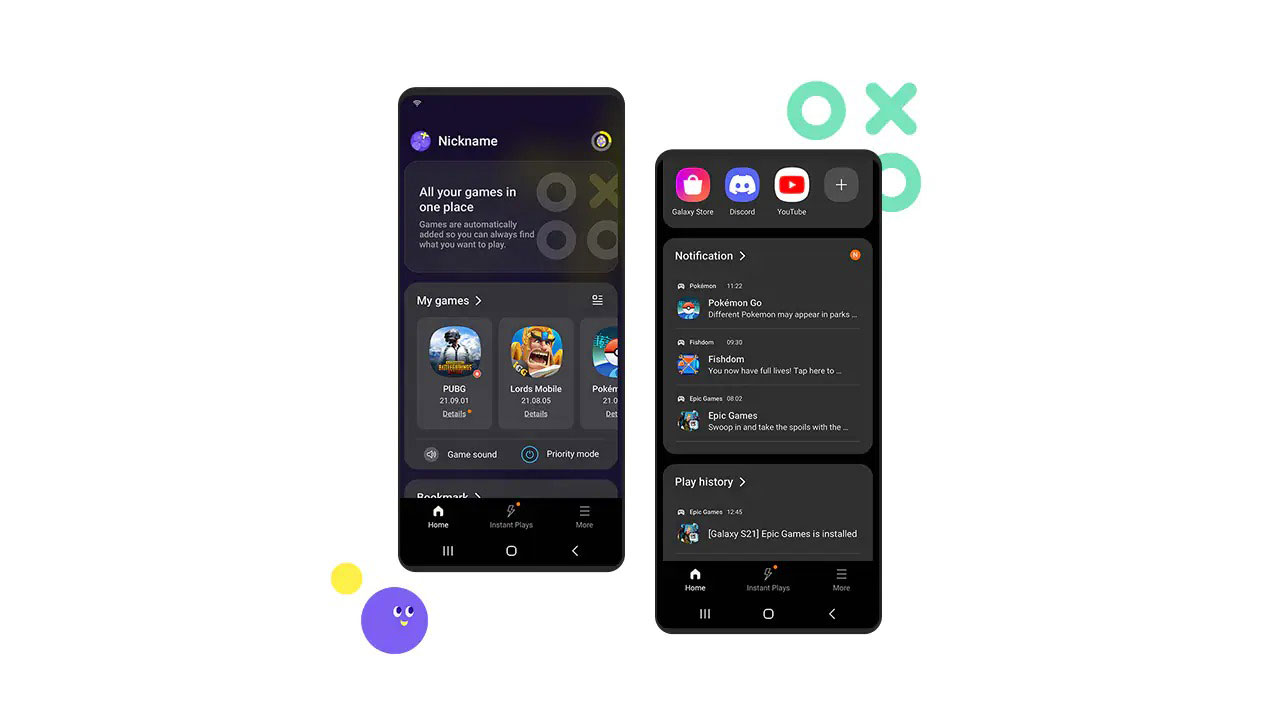
اما کار اصلی گیم لانچر فراتر از یه پوشه ساده است. اینجا جاییه که شما استراتژی کلی عملکرد گوشی موقع بازی رو مشخص میکنید. وارد گیم لانچر که بشید و از منوی پایین سمت راست روی گزینه بیشتر (More) و بعد Game Booster بزنید، به تنظیمات بهینهسازی بازی (Game optimization) میرسید. اینجا سه تا گزینه حیاتی وجود داره: عملکرد (Performance)، استاندارد (Standard) و صرفهجویی در باتری (Battery saver). اگه میخواید بدون هیچ محدودیتی و با تمام قدرت سختافزار بازی کنید، حتما قبل از شروع بازی این گزینه رو روی عملکرد بذارید. این کار مصرف باتری رو بالا میبره، ولی در عوض تضمین میکنه که پردازنده و گرافیک با نهایت توان کار کنن.
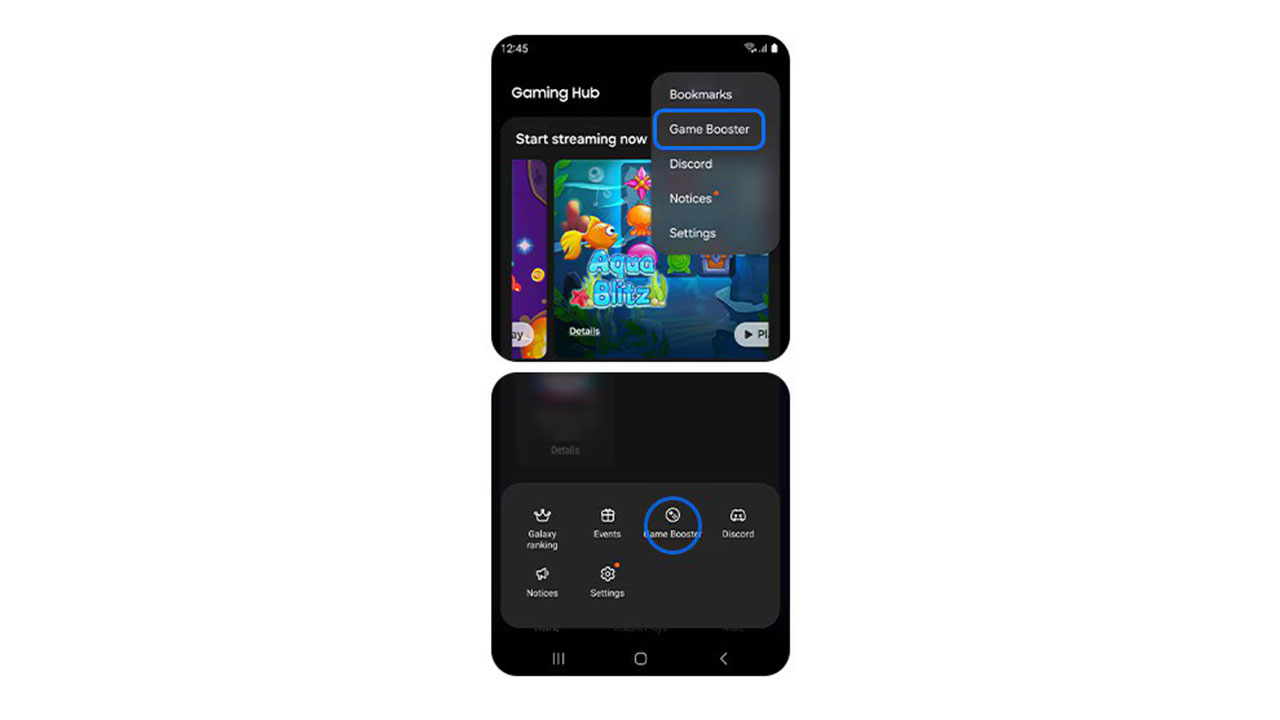
Game Booster؛ دستیار همهفنحریف وسط بازی!
اگه گیم لانچر مرکز فرماندهی قبل از نبرده، گیم بوستر دستیار تاکتیکی شما تو خود میدون جنگه! وقتی وارد یه بازی میشید، کافیه از لبه کناری صفحه (یا از پایین به بالا) انگشتتون رو بکشید تا منوی گیم بوستر ظاهر بشه. این منو پر از ابزارهای کاربردیه که هر کدوم میتونن تو یه موقعیت خاص به دادتون برسن، اما مهمترین و حیاتیترین قابلیتش حالت اولویت (Priority Mode) هست.
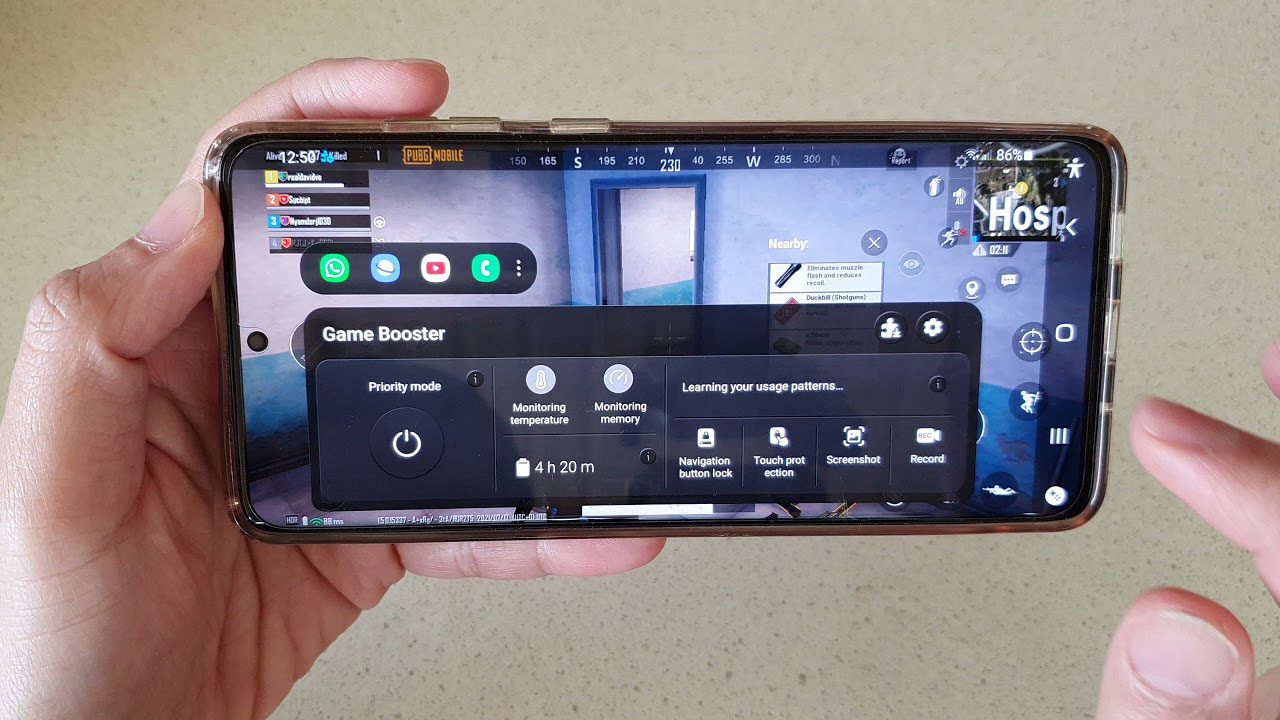
با فعال کردن Priority Mode، شما رسما به گوشی دستور میدید که همه چی رو ول کن و فقط روی بازی تمرکز کن! این حالت تمام تماسهای ورودی و نوتیفیکیشنها رو مسدود میکنه و حتی برنامههای پسزمینه رو میبنده تا آخرین ذره از رم و توان پردازنده برای بازی آزاد بشه. دیگه خبری از اون نوتیفیکیشن مزاحم اینستاگرام یا زنگ تلفن وسط یه درگیری حساس نیست که باعث باختتون بشه. علاوه بر این، گیم بوستر چند تا ابزار دم دستی دیگه هم داره. قفل دکمههای ناوبری که جلوی خارج شدن تصادفی از بازی رو میگیره، محافظت از لمس که صفحه رو قفل میکنه تا لمسهای اشتباهی ثبت نشه، و یه پنل برای دسترسی سریع به آمار عملکرد مثل دمای گوشی، میزان استفاده از حافظه و شارژ باتری.
پلاگینهای جادویی Game Plugins؛ قدرتهای ویژه رو فعال کن!
خب، تا اینجا با ابزارهای اصلی آشنا شدیم. حالا وقتشه که وارد مرحله حرفهای بشیم. سامسونگ یه مجموعه برنامه جانبی به اسم Game Plugins داره که از طریق گلکسی استور قابل دانلود هستن و قابلیتهای گیم بوستر رو به شکل فوقالعادهای گسترش میدن. این پلاگینها مثل اسلحههای ویژهای هستن که اکثر گیمرها از وجودشون خبر ندارن و این همون چیزیه که شما رو از بقیه متمایز میکنه.
Perf Z: دکتر گوشی شما!
این پلاگین یه ابزار تشخیصی بینظیره که هر گیمر حرفهای باید داشته باشه. بعد از نصب و فعالسازی Perf Z، یه ویجت کوچیک و شناور روی صفحه بازی شما ظاهر میشه که اطلاعات حیاتی رو به صورت زنده نمایش میده؛ فریمریت (FPS)، درصد درگیری پردازنده (CPU) و پردازنده گرافیکی (GPU) و دمای گوشی. اهمیت این اطلاعات فوقالعاده زیاده. با این ابزار دیگه نمیگید گوشیم لگ داره، بلکه دقیق میگید وقتی دما به ۴۵ درجه سانتیگراد میرسه، فرکانس CPU افت میکنه و FPS از ۶۰ میاد روی ۴۰.
این دادهها به شما کمک میکنه تا دلیل اصلی افت فریم رو پیدا کنید. برای مثال، اگه میبینید موقع درگیریهای سنگین، GPU شما روی ۹۹ درصد قفل شده و دما هم خیلی بالاست، یعنی مشکل از قدرت پردازش گرافیکی و داغ شدن گوشیه (Thermal Throttling). پس به جای اینکه الکی دنبال برنامه بوستر بگردید، میفهمید که باید تنظیمات گرافیکی بازی رو یه مقدار کم کنید تا به GPU فشار کمتری بیاد. Perf Z به شما دید علمی میده و شما رو از یک کاربر معمولی به یک تیونر حرفهای عملکرد تبدیل میکنه.
Game Booster Plus: فرمون بازی دست خودت!
اگه Perf Z دکتر شماست، Game Booster Plus فرمون تنظیمات عملکرد رو دست خودتون میده. در حالی که گیم بوستر اصلی فقط سه حالت کلی (عملکرد، استاندارد، ذخیره باتری) رو ارائه میده، این پلاگین به شما اجازه میده برای هر بازی به صورت جداگانه یک پروفایل عملکردی کاملا سفارشی بسازید!
وقتی وارد Game Booster Plus میشید، میتونید لیست بازیهاتون رو ببینید و برای هر کدوم تنظیمات خاصی رو اعمال کنید. مثلا میتونید به صورت دستی کیفیت گرافیک، حداکثر فریمریت، و تعادل کلی بین عملکرد و مصرف باتری رو تغییر بدید. برای مثال، برای یه بازی شوتر رقابتی مثل پابجی موبایل که توش فریمریت بالا حرف اول رو میزنه، میتونید پروفایلش رو روی حالت Max FPS بذارید تا گوشی تمام زورش رو برای رسیدن به بالاترین فریم ممکن بزنه، حتی به قیمت کاهش جزئیات گرافیکی. اما برای یه بازی نقشآفرینی با گرافیک چشمنواز مثل گنشین ایمپکت، میتونید یه پروفایل متعادلتر انتخاب کنید که هم گرافیک زیبا باشه و هم فریمریت پایداری داشته باشید. این سطح از کنترل، چیزیه که معمولا فقط تو PC گیمینگ پیدا میشه.
اکوسیستم Game Plugins فقط به این دو مورد محدود نمیشه. چند تا پلاگین کاربردی دیگه هم هستن که بد نیست بشناسیدشون:
- Priority Mode (Plugin): این نسخه پیشرفتهتر همون حالت اولویت توی گیم بوستره که کنترل دقیقتری روی مسدود کردن نوتیفیکیشنها و آزاد کردن رم به شما میده.
- Aim Assist: یه ابزار ساده ولی به شدت کاربردی برای بازیهای شوتر. این پلاگین یه نقطه یا نشانه هدف (Crosshair) ثابت وسط صفحه اضافه میکنه که به هدفگیری دقیقتر شما، مخصوصا موقع شلیک بدون نشونهگیری (Hip Fire)، کمک زیادی میکنه.
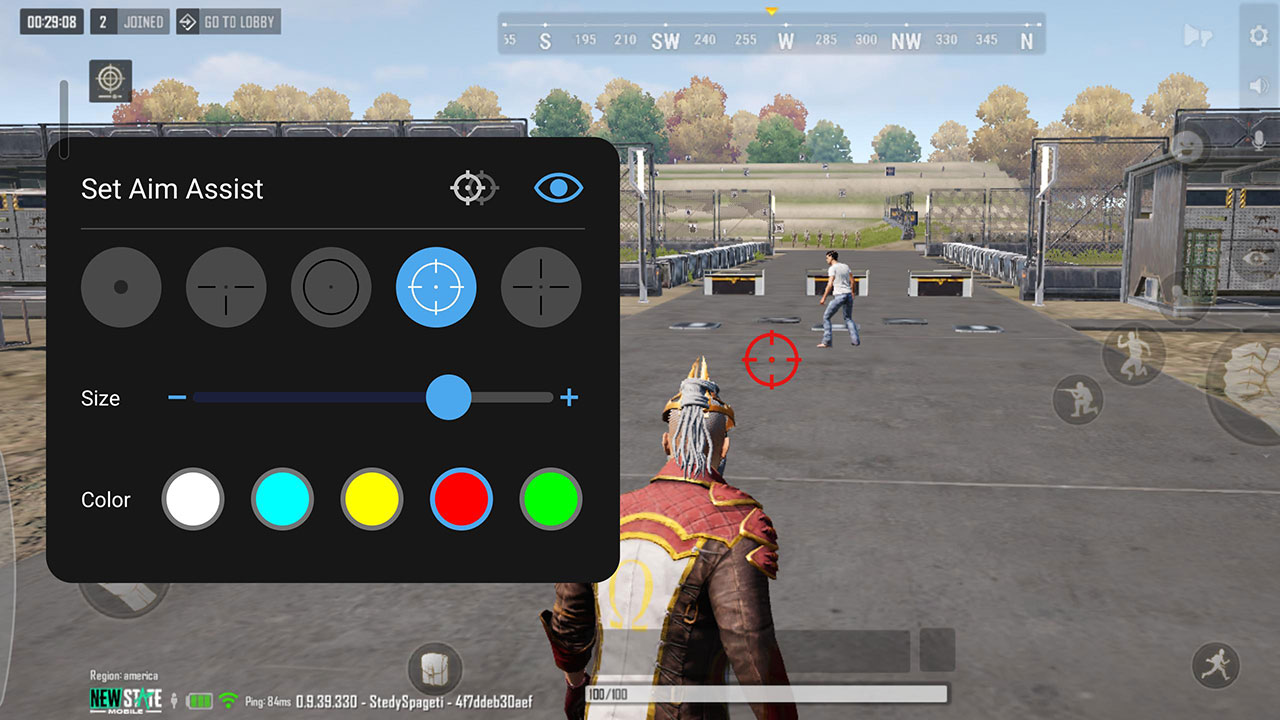
- Gif Creator: یه ابزار باحال برای ضبط کردن کلیپهای کوتاه و ساختن فایل گیف از لحظات خفن بازیتون برای اشتراکگذاری با دوستاتون.
تنظیمات سیستمی گوشی سامسونگ که معجزه میکنه!
علاوه بر ابزارهای مخصوص گیمینگ، یه سری تنظیمات کلی هم تو خود سیستمعامل اندروید و رابط کاربری سامسونگ وجود داره که فعال کردنشون میتونه تأثیر چشمگیری روی روون بودن بازیها داشته باشه. اینها تنظیمات پایهای هستن که قبل از هر کاری باید چکشون کنید.
جادوی Motion Smoothness
یکی از مهمترین ویژگیهای گوشیهای جدید، صفحهنمایش با نرخ نوسازی بالاست. این عدد نشون میده که تصویر روی صفحه شما در هر ثانیه چند بار بهروزرسانی میشه. نرخ نوسازی بالاتر (مثلا 120 هرتز در مقابل 60 هرتز) به معنی انیمیشنهای نرمتر، حرکتهای روانتر و پاسخگویی سریعتر صفحه به لمس شماست. تو بازیهای سرعتی، این تفاوت کاملا محسوسه و میتونه به شما برتری بده.
برای فعال کردن بالاترین نرخ نوسازی در گوشی سامسونگتون، به تنظیمات (Settings) > نمایشگر (Display) > نرمی حرکت (Motion Smoothness) برید و گزینه تطبیقی (Adaptive) یا بالا (High) رو انتخاب کنید. این کار ساده، یکی از بزرگترین تأثیرات رو در حس کلی روون بودن بازی داره. فرق بین ۶۰ هرتز و ۱۲۰ هرتز مثل دیدن یه فیلم معمولی در مقابل دیدن یه فیلم با فریمریت بالاست؛ همه چیز نرمتر و سریعتر به نظر میاد.
اینترنت پایدار و پینگ پایین
برای بازیهای آنلاین، فریمریت بالا فقط نصف ماجراست؛ نصف دیگهاش پینگ (Ping) یا تأخیر شبکه است. اگه اینترنت شما ضعیف یا ناپایدار باشه، حتی با قویترین گوشی دنیا هم لگ رو تجربه میکنید. همیشه و تا جایی که ممکنه، برای بازی آنلاین از یه اتصال وایفای (Wi-Fi) پایدار استفاده کنید، نه اینترنت سیمکارت.
چند تا نکته کلیدی برای بهبود اتصال. سعی کنید به مودم وایفای نزدیک باشید. اگه مودم شما از دو باند پشتیبانی میکنه، به باند 5GHz وصل بشید چون معمولا خلوتتر و سریعتره. همچنین، موقع بازی کردن، دستگاههای دیگهای که به همون شبکه وصل هستن و ممکنه در حال دانلود یا استریم باشن رو قطع کنید تا تمام پهنای باند در اختیار شما باشه. پینگ پایین به معنی ارتباط سریعتر با سرور بازی و واکنش سریعتر کاراکتر شما به دستوراتتونه.
پاکسازی و بهینهسازی عمومی با Device Care
قبل از اینکه وارد یه جلسه طولانی گیمینگ بشید، خوبه که یه دستی به سر و روی گوشی بکشید و منابعش رو آزاد کنید. سامسونگ یه ابزار داخلی عالی به اسم Device Care (مراقبت از دستگاه) برای این کار داره. برای دسترسی بهش کافیه به تنظیمات (Settings) برید و مراقبت از باتری و دستگاه (Battery and device care) رو انتخاب کنید.
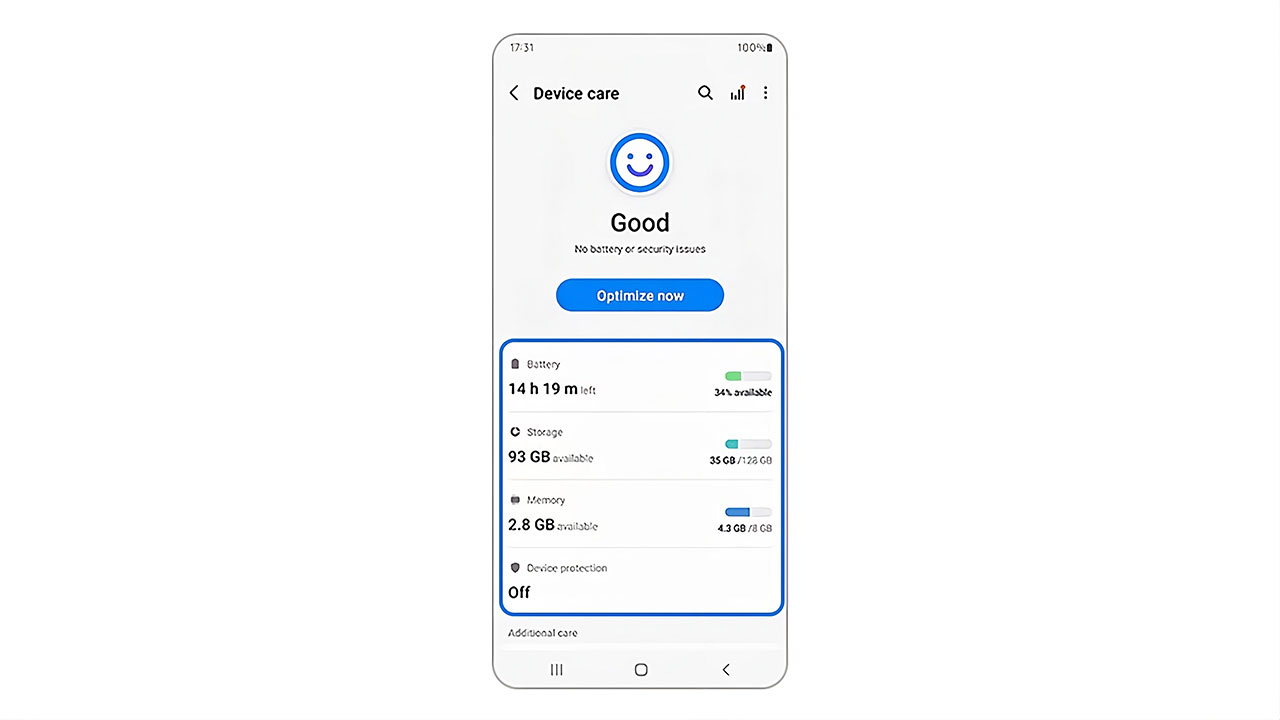
اینجا میتونید با زدن دکمه بهینه کن (Optimize now)، فایلهای اضافی و کش برنامهها رو پاک کنید، برنامههای غیرضروری در پسزمینه رو ببندید و رم گوشی رو آزاد کنید. انجام این کار قبل از بازی تضمین میکنه که گوشی شما با حداکثر منابع آزاد و در تمیزترین حالت ممکن وارد بازی میشه و احتمال بروز لگهای ناگهانی به خاطر پر بودن حافظه رم کمتر میشه.
ترفندهای حرفه ای Developer Options
آمادهاید که دیگه تیر خلاص رو بزنید و آخرین قطره از قدرت گوشیتون رو هم استخراج کنید؟ پس باید وارد گزینههای توسعهدهندهگان (Developer Options) بشیم. این یه منوی مخفی تو اندرویده که پر از تنظیمات پیشرفته است. البته حواستون باشه، اینجا منطقه حساسیه و نباید به گزینههایی که نمیشناسید دست بزنید.
فعالسازی Developer Options
برای فعال کردن این منو تو گوشیهای سامسونگ، این مسیر رو دنبال کنید؛ به تنظیمات (Settings) > درباره تلفن (About phone) > اطلاعات نرمافزار (Software information) برید. حالا روی شماره ساخت (Build number) هفت بار پشت سر هم ضربه بزنید. یه پیغام به شما نشون داده میشه که شما اکنون یک توسعهدهنده هستید! حالا اگه به صفحه اصلی تنظیمات برگردید، یه گزینه جدید به اسم Developer options در انتهای لیست اضافه شده.
یک ترفند کلیدی: محدود کردن پردازشهای پسزمینه
حالا که وارد منطقه ممنوعه شدید، بریم سراغ یه ترفند فوقالعاده مؤثر. حتی وقتی برنامهها رو میبندید، بعضی از فرآیندهای اونها تو پسزمینه فعال میمونن و بخشی از رم و توان پردازنده رو اشغال میکنن. شما میتونید موقع بازی کردن، به طور موقت این فرآیندها رو به شدت محدود کنید.
توی منوی Developer Options، اینقدر پایین برید تا به گزینه محدودیت پردازش پسزمینه (Background process limit) برسید. به طور پیشفرض این گزینه روی محدودیت استاندارد (Standard limit) قرار داره. شما میتونید اون رو به صورت موقت روی حداکثر ۲ فرآیند (At most, 2 processes) یا حتی کمتر تنظیم کنید. این کار به سیستمعامل اندروید دستور میده که تقریبا تمام منابعش رو به بازی که در حال اجراست اختصاص بده. این ترفند میتونه تأثیر شگفتانگیزی در کاهش لگهای ناگهانی و افزایش پایداری بازی داشته باشه. فقط یادتون باشه که بعد از تموم شدن بازیتون، حتما این گزینه رو به حالت محدودیت استاندارد برگردونید تا عملکرد عادی گوشی و دریافت نوتیفیکیشنها مختل نشه.
تنظیمات گیمینگ گوشی سامسونگ
خب رفقا، اینم از تمام فوت و فنهای لازم برای تبدیل کردن گوشی سامسونگتون به یه هیولای گیمینگ. دیگه بهونهای برای لگ و افت فریم ندارید! بیاید یه بار دیگه استراتژی کلی رو مرور کنیم:
- مرکز فرماندهی رو مدیریت کنید: همیشه از Game Launcher برای تنظیم حالت کلی روی عملکرد استفاده کنید و در حین بازی با Game Booster و حالت اولویت، تمرکز رو به حداکثر برسونید.
- مثل حرفهایها تیونینگ کنید: با پلاگین Perf Z عملکرد گوشی رو زیر نظر بگیرید تا دلیل مشکلات رو بفهمید و با Game Booster Plus برای هر بازی یه پروفایل عملکردی سفارشی و بهینه بسازید.
- اصول اولیه رو فراموش نکنید: همیشه مطمئن بشید که نرخ نوسازی صفحه روی بالاترین حالت ممکنه، به یه اینترنت پایدار وصل هستید و قبل از بازی با Device Care گوشی رو بهینه کردید.
- وقتی لازمه، وارد عمل بشید: برای بازیهای خیلی سنگین و رقابتی، از ترفند محدود کردن پردازشهای پسزمینه در Developer Options استفاده کنید تا نهایت قدرت رو آزاد کنید.
با این دانش و ابزارها، شما دیگه کنترل کامل تجربه گیمینگتون رو در دست دارید. حالا برید و از بازی کردن بدون لگ روی گوشی سامسونگ لذت ببرید. اگه شما هم ترفند دیگهای بلدید یا تجربهای از به کار بردن این روشها دارید، حتما تو کامنتها برامون بنویسید. دمتون گرم که تا اینجا همراه ما بودید!
آخرین مقالات
برای نوشتن دیدگاه باید وارد بشوید.


.jpg)
.jpg)


